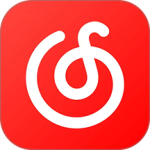OPPO A36录屏教程介绍
作者:泡泡
时间:2022-10-27 09:01
OPPO A36虽然不是oppo最贵的手机,但是它是非常符合大众使用要求的。拍照方面不错,用来办公也不差,还有就是看看视频玩玩游戏更没有什么问题。不过,OPPO A36怎么录屏是OPPO A36用户都想知道的。你往下阅读就能了解大概的使用方法了。

OPPO A36怎么录屏?
1、屏幕顶部下滑/底部上滑调出控制中心,找到“超级截屏”,在弹出的窗口选择“屏幕录制”,即可开始当前屏幕的录制,将需要的操作录制完成后,点击屏幕上的红色按钮可停止录制,并保存录制屏幕的视频文件;

2、进入设置--(系统管理/快捷与辅助)-- 超级截屏--将“录制声音”开启后,在屏幕录制时,可以录制声音;

3、录屏文件存储路径:进入文件管理→本地文件/所有文件/手机存储--DCIM(相册)--Screenshots(截屏),可以找到屏幕录制的视频文件;

OPPO A36怎么录屏今天就为大家介绍到这里了,这个问题相信大家已经清楚了吧,如果使用OPPO A36还有其他问题或者不懂的地方,可以关注oppo之家看看其他的文章哦。